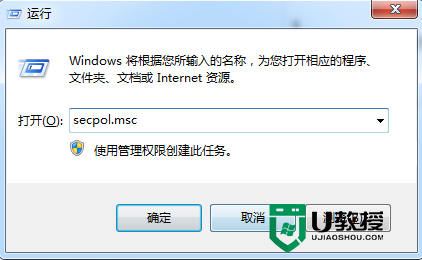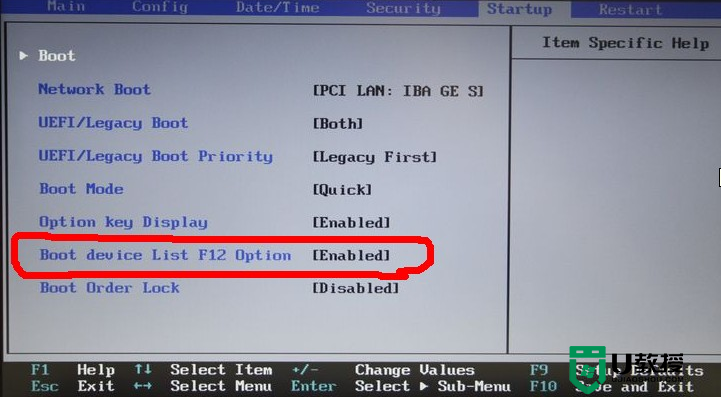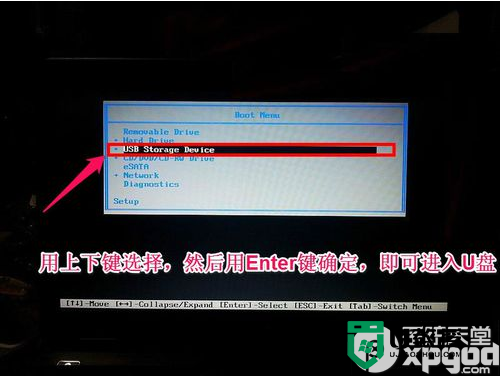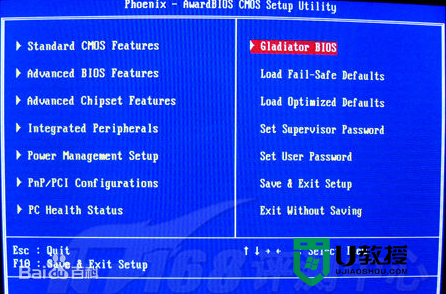win8.1如何从u盘启动|win8.1u盘启动设置方法
时间:2016-12-05作者:ujiaoshou
在我们的日常办公中,我们有时候使用win8.1电脑会遇到想要设置从u盘启动的问题,有些用户不知道怎么做,该如何解决win8.1设置从u盘启动这个难题呢?下面就一起看看win8.1如何从u盘启动。
win8.1u盘启动设置方法:(一键u盘装win8.1)
把U盘插到主机USB口上,启动电源开关,当显示器出现画面后开始狂按键盘光标控制区的Delete键

出现如果所示的蓝色背景画面后,就进入BIOS了,用箭头键移动至图中所示的“Advanced BIOS Featrues”按回车
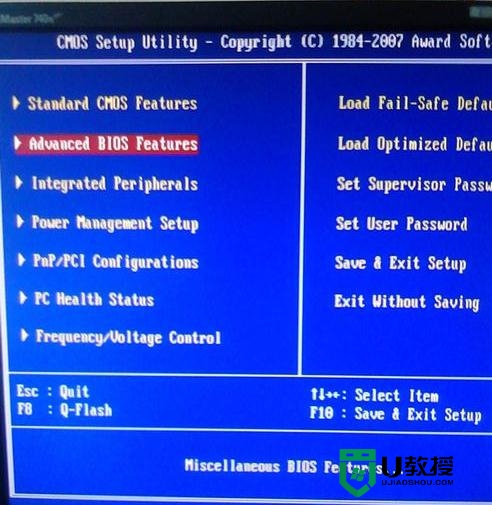
移动箭头键至First Boot Device,按回车,出现如图所示的列表,这里我们选择USB—FDD启动模式来启动U盘
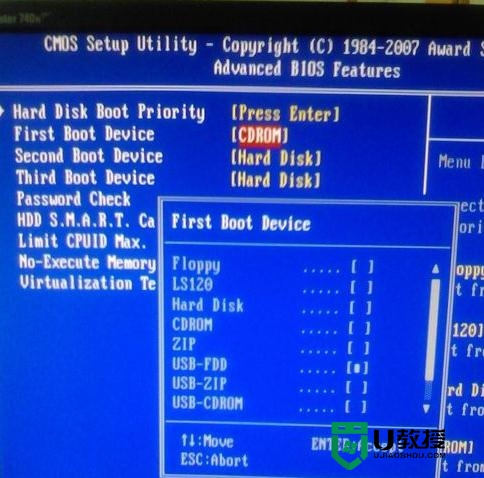
选择好以后,按F10,问是否退出且保存,我们选择字母Y,按回车
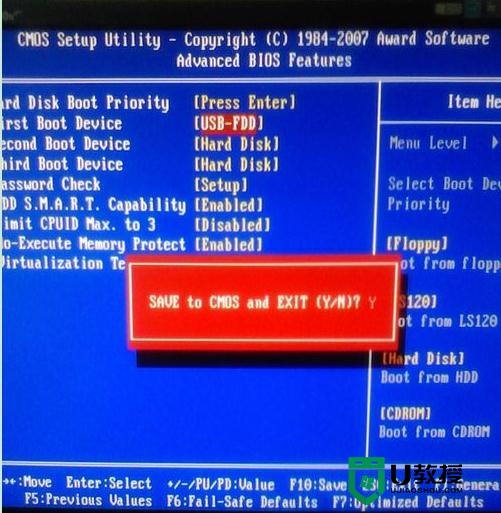
计算机重启并进出现如下画面后,设置成功。

【win8.1如何从u盘启动】大概就是按照上述的步骤来设置,大家还有其他的电脑程序使用技巧需要了解,或者想自己u盘装系统的话,都可以上u教授官网查看。